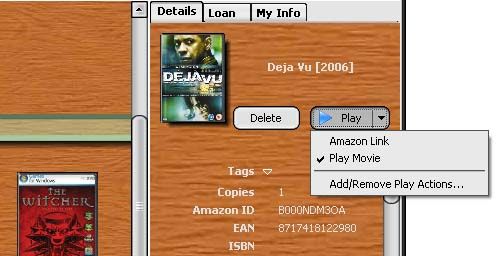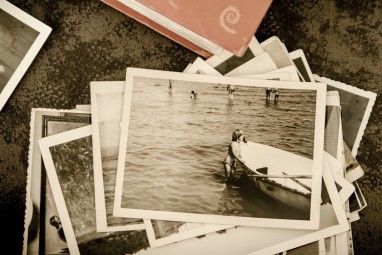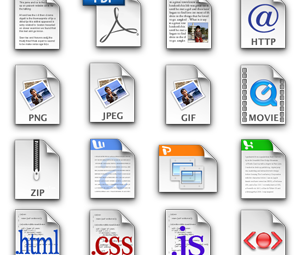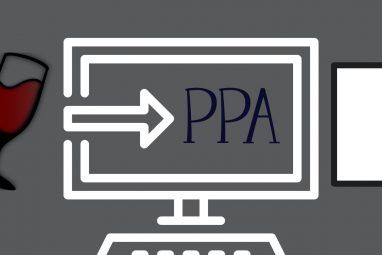用Wine安装Windows软件似乎从未像听起来那样简单。尝试使您喜欢的软件正常工作,您会很快发现某些软件可与某些Wine版本一起使用,但不适用于其他Wine版本,并且很多软件需要您首先安装Internet Explorer或手动查找并安装各种DLL。
PlayOnLinux通过自动执行在Linux上运行特定Windows程序所需的一切来避免此麻烦。最好完全绕开发行版的打包管理器,因为此程序需要最新才能正常运行。转到PlayOnLinux下载页面,您将在其中找到有关每个发行版的说明。按照这些说明进行操作,就可以开始了。您会在菜单中的“ 游戏"下找到PlayOnLinux。
界面
首次启动该程序,这似乎很荒唐;不用担心,这很快就会改变。单击工具栏上的“ 安装"按钮,即可浏览支持的软件:
如前所述,此处的重点是游戏。支持的标题包括Spore,Sam和Max系列的大多数以及CounterStrike。浏览PlayOnLinux存储库以查看您的收藏夹是否受支持。
找到您需要安装的程序,然后双击它。尽管该过程取决于程序,但这将开始该过程。有时您需要将PlayOnLinux指向CD驱动器,有时它会自动下载有问题的程序:
One thing is for sure: you will not need to configure the software to install it. Everything a given program needs in order to work in Linux is automatically handled by PlayOnLinux. Whether it’s an alternative version of Wine, a collection of obscure DLLs or Internet Explorer, PlayOnLinux will take care of it.
安装完程序后,系统会询问您是否要添加菜单或桌面的快捷方式。如果您想在启动游戏之前加载PlayOnLinux,请忽略此选项;如果您想直接在菜单中使用快捷方式,请选择该选项。现在,您可以在Linux中使用自己喜欢的软件。
如果您决定要删除程序,请不要担心:卸载非常简单而且非常快捷:
但是,关于... ?
PlayOnLinux很可能不支持您要安装的游戏或软件。这并不一定意味着它将无法工作;这仅意味着您可能需要对Wine进行一些手动操作。当然,这并不适合每个人,但是如果您想抢先一步,我强烈建议您从WineHQ数据库中找到您的软件并查看您发现的内容开始使用。
标签: